如何自动备份到U盘?强烈推荐这款数据自动备份工具
2022-04-21 14:07:33
编辑:Ann
阅读:1936次
“你好,我的电脑磁盘里面存了太多文件了,这些文件都很重要,我想备份这些文件,据我所知,直接备份只能记录备份时的文件状态,但我不想每隔一段时间手动去拷贝。每次我想将我电脑上文件备份到U盘,我必须插入驱动器,然后将文件复制下来,太麻烦了。如何自动备份到U盘?能不能给我推荐一个数据自动备份工具,它支持插入U盘时自动备份电脑文件?”
开发一款数据自动备份工具,不仅支持将文件备份到内部硬盘驱动器,还支持将文件备份到U盘、移动硬盘等外部存储驱动器,这是一个好主意。如果 Windows 检测到并识别数据文件后可以自动将其备份到U盘中,则效果会更好。
易我备份专家是一款数据自动备份工具,提供专业的自动备份功能,可自动备份需要的文件,如果您需要将文件自动备份,就可以用到这款软件。多种备份选项,给您的文档更全面的保护。
1.计划备份
根据时间或事件设置自动备份计划。
2.备份模式
支持完整、增量、差异备份。
3.镜像保存办法
保留或合并有用的备份镜像,自动删除过期的镜像。
4.压缩
不同级别压缩备份镜像,节省磁盘空间。
5.加密
加密备份,保护重要数据。
6.邮件通知
即时发送电子邮件提醒备份状态。
下面就给大家演示一下易我备份专家如何备份资料的步骤:
步骤1. 将外接硬盘或U盘连接计算机,启动易我备份专家(EaseUS Todo Backup Home)点击点击创建备份。

步骤2. 选择要备份的磁盘或分区。

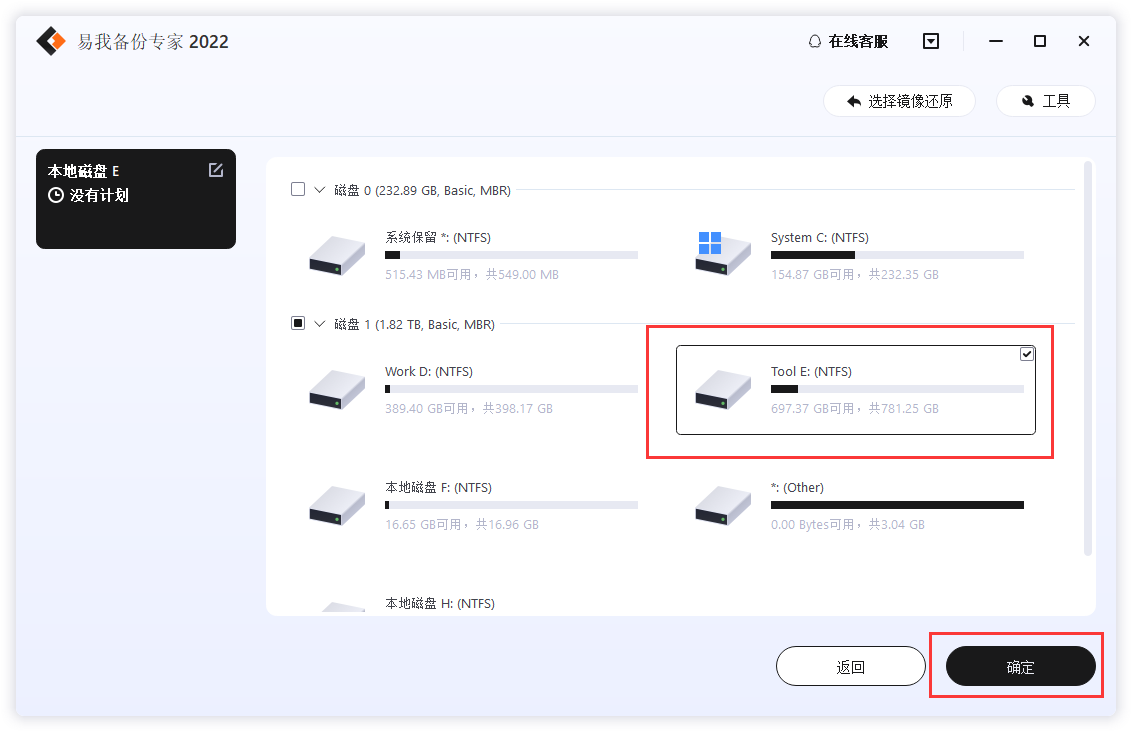
步骤3. 选择备份保存的位置(外接移动硬盘/U盘等)。
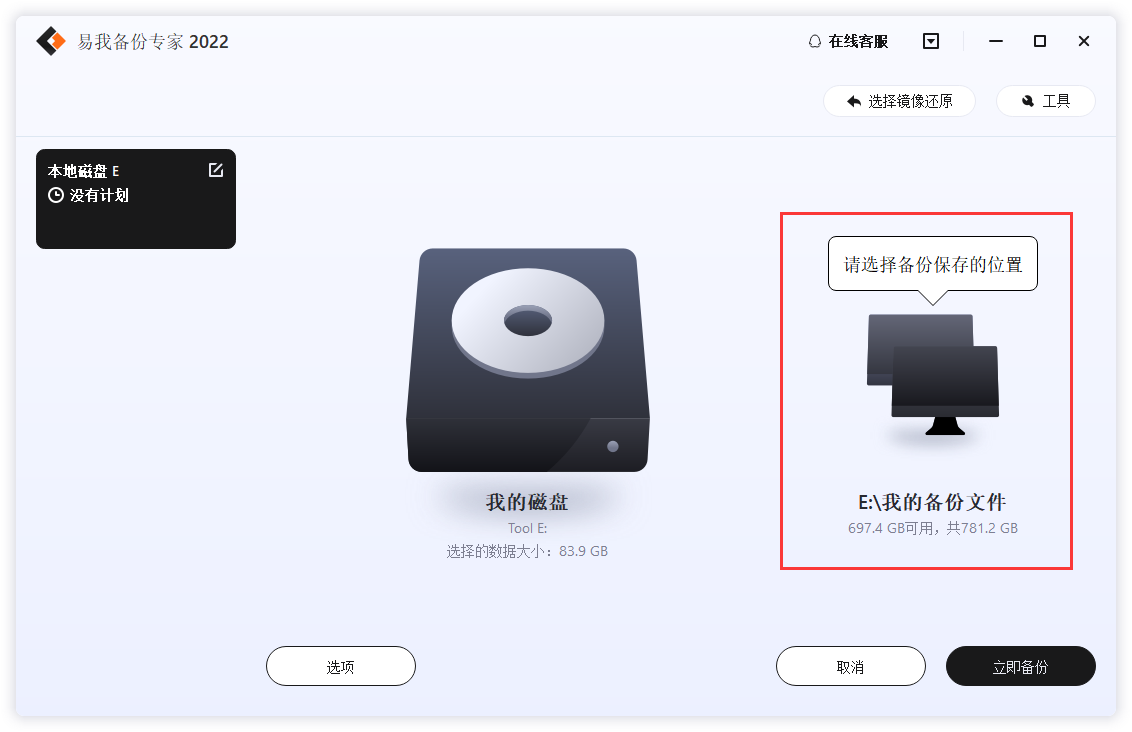

步骤4. 点击立即备份进行磁盘或分区备份。
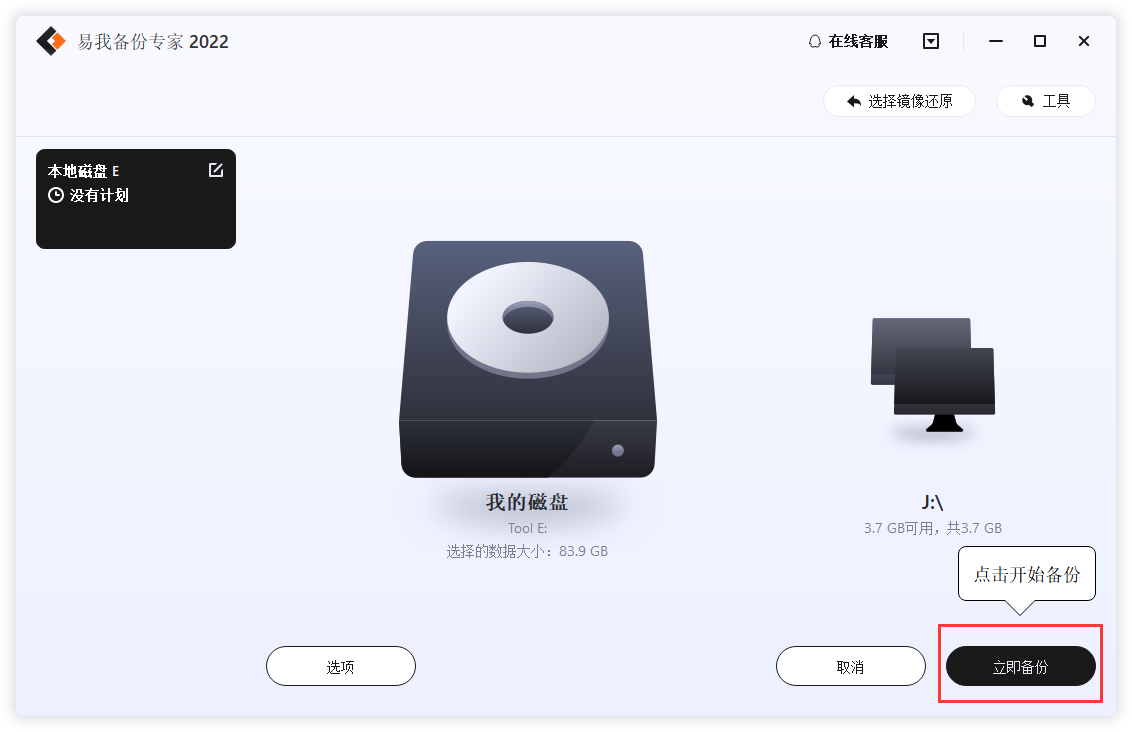

最后,你只需静静的等待备份完成即可。
如何将电脑资料自动备份到U盘?你是否在寻找数据自动备份工具?易我备份专家将为您提供帮助。大家不妨下载试试,你会喜欢上它的。
温馨提示:本文由易我科技网站编辑部出品转载请注明出处,违者必究(部分内容来源于网络,经作者整理后发布,如有侵权,请立刻联系我们处理)






